REACH多媒体录播服务器用户手册(CM系列)
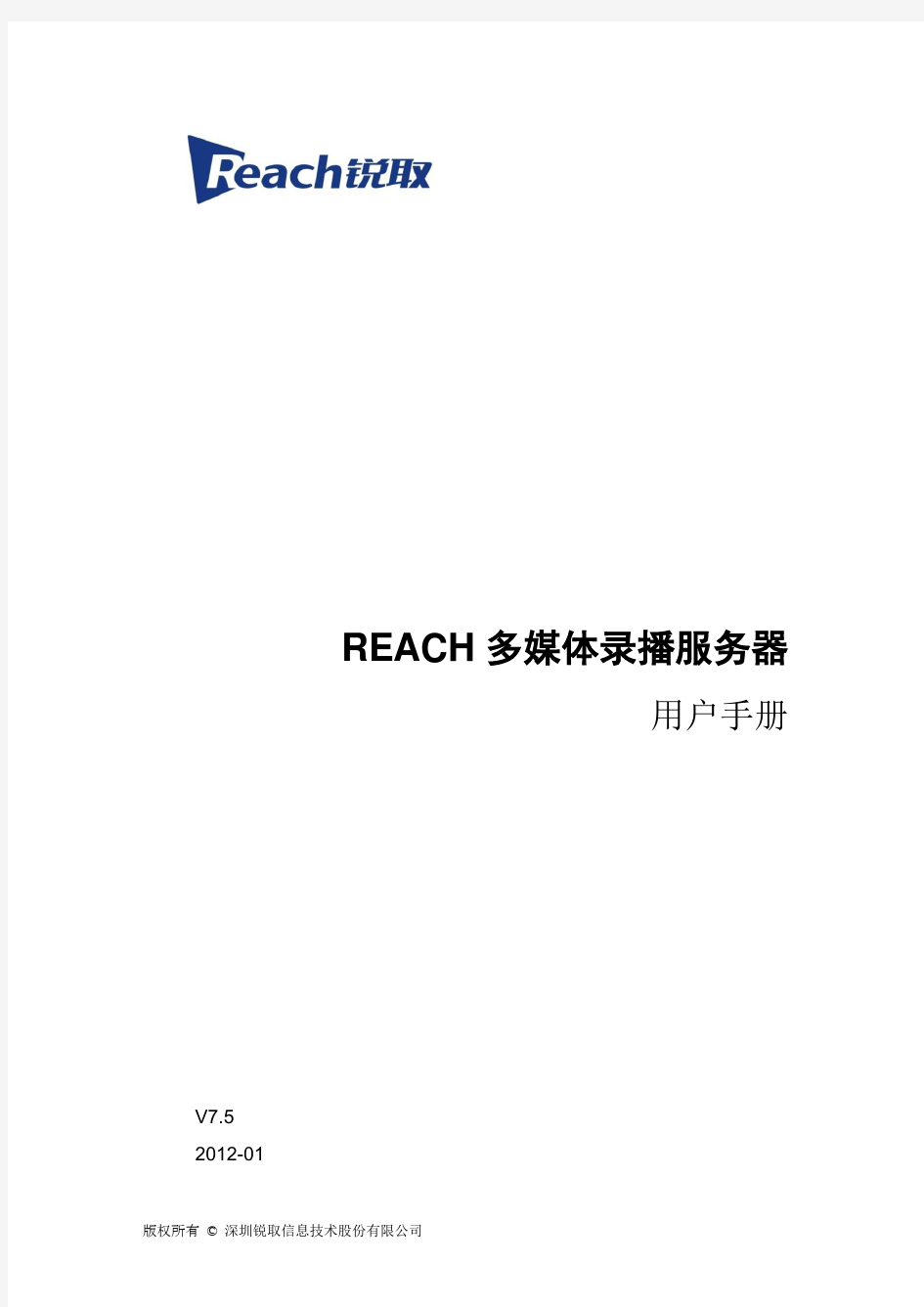
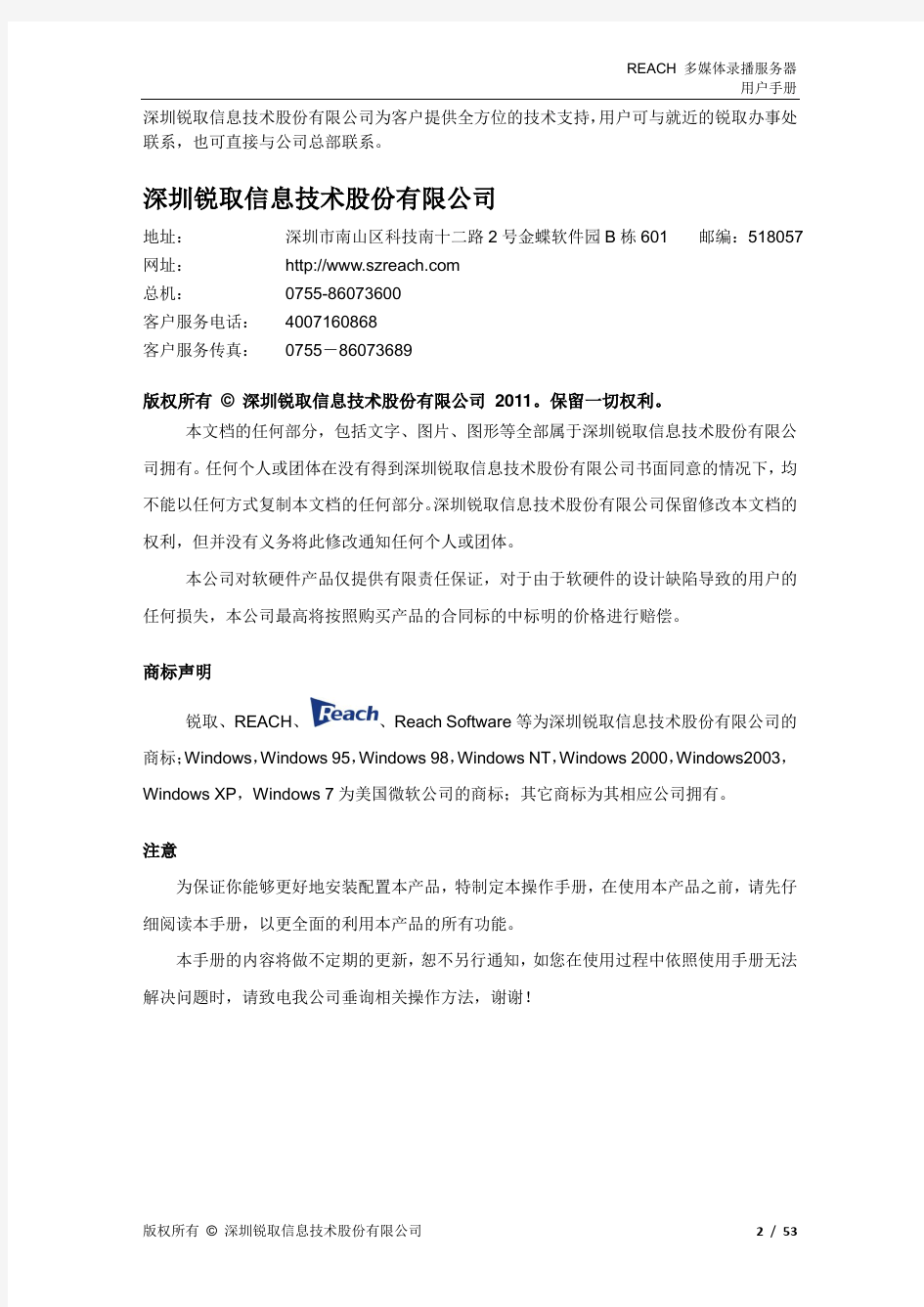
REACH多媒体录播服务器
用户手册
V7.5
2012-01
深圳锐取信息技术股份有限公司为客户提供全方位的技术支持,用户可与就近的锐取办事处联系,也可直接与公司总部联系。
深圳锐取信息技术股份有限公司
地址:深圳市南山区科技南十二路2号金蝶软件园B栋601 邮编:518057 网址:https://www.360docs.net/doc/bf6164510.html,
总机:0755-********
客户服务电话:4007160868
客户服务传真:0755-86073689
版权所有? 深圳锐取信息技术股份有限公司2011。保留一切权利。
本文档的任何部分,包括文字、图片、图形等全部属于深圳锐取信息技术股份有限公司拥有。任何个人或团体在没有得到深圳锐取信息技术股份有限公司书面同意的情况下,均不能以任何方式复制本文档的任何部分。深圳锐取信息技术股份有限公司保留修改本文档的权利,但并没有义务将此修改通知任何个人或团体。
本公司对软硬件产品仅提供有限责任保证,对于由于软硬件的设计缺陷导致的用户的任何损失,本公司最高将按照购买产品的合同标的中标明的价格进行赔偿。
商标声明
锐取、REACH、、Reach Software等为深圳锐取信息技术股份有限公司的商标;Windows,Windows 95,Windows 98,Windows NT,Windows 2000,Windows2003,Windows XP,Windows 7为美国微软公司的商标;其它商标为其相应公司拥有。
注意
为保证你能够更好地安装配置本产品,特制定本操作手册,在使用本产品之前,请先仔细阅读本手册,以更全面的利用本产品的所有功能。
本手册的内容将做不定期的更新,恕不另行通知,如您在使用过程中依照使用手册无法解决问题时,请致电我公司垂询相关操作方法,谢谢!
目录
一. 用户手册简介 (5)
1.1简介 (5)
1.2用途 (5)
1.3声明 (5)
1.4说明 (6)
二. 产品概述 (7)
2.1产品简介 (7)
2.2特性和规格说明 (7)
2.3产品应用简图 (8)
三. 硬件安装 (9)
3.1面板布置 (9)
3.2安装软硬件环境 (12)
四. 快速使用指南 (13)
4.1软件安装 (13)
4.2配置使用 (13)
4.2.1 搜索服务器、编码器IP地址 (13)
4.2.2 修改服务器IP地址 (13)
4.2.3 ENC110编码器配置简介 (14)
4.2.4 ENC120编码器配置简介 (15)
4.2.5 高清编码器(ENC1100/ENC1200)配置简介 (16)
五. 服务器配置指南 (19)
5.1编码器配置指南 (19)
5.1.1视音频编码器(ENC110)配置指南 (19)
5.1.2 VGA编码器(ENC120)配置指南 (23)
5.1.3 高清编码器(ENC1100/ENC1200)配置指南 (27)
5.2服务器配置指南 (31)
5.2.1 系统登陆页面 (31)
5.2.2 搜索查询/修改服务器地址/搜索视音频器地址 (31)
5.2.3 退出/重登陆服务器 (34)
5.2.4 插件管理 (34)
5.2.5 系统信息 (35)
5.2.6系统管理 (36)
5.2.7 文件管理 (40)
5.2.8高级管理 (41)
5.3LCD液晶操作使用指南 (48)
5.3.1交替信息显示模式 (48)
5.3.2 查询(Query) (48)
5.3.3 设置(Set) (49)
5.4非管理员用户使用指南 (49)
5.4.1 系统操作员界面 (49)
5.4.2 普通用户操作界面 (49)
5.4.3 Guest来宾用户操作界面 (51)
5.4.4 插件播放程序简要使用说明 (51)
一.用户手册简介
感谢你购买本公司多媒体录播服务器--- C系列/CM系列产品!我们将向你提供最好的服务。
1.1简介
为保证你能够更好地安装配置本产品,特制定本操作手册,在使用本产品之前,请先仔细阅读本手册,以更全面的利用本产品的所有功能。
1.2用途
本手册的用途是帮助你熟悉和正确使用DSS-R系列产品。
1.3声明
本文档的任何部分,包括文字、图片、图形等全部属于深圳锐取信息技术股份有限公司拥有。任何个人或团体在没有得到深圳锐取信息技术股份有限公司书面同意的情况下,均不能以任何方式复制本文档的任何部分。深圳锐取信息技术股份有限公司保留修改本文档的权利,但并没有义务将此修改通知任何个人或团体。
本公司对软硬件产品仅提供有限责任保证,对于由于软硬件的设计缺陷导致的用户的任何损失,本公司最高将按照购买产品的合同标的中标明的价格进行赔偿。
商标权:锐取,Reach、Reach Software、DSS-R、RecManager、EncoderManager、RecPlayer、PcRec、VGAPlayer、VGAManager、DSS-ENC、DSS-DEC、DSS-MES、DSS-MMP/CMP、DSS-MRS/CRS 等为深圳锐取信息技术股份有限公司的商标;Windows,Windows 95,Windows 98,Windows NT,Windows 2000,Windows 2003,WindowsXP,Win7均为美国微软公司的商标;其它商标为其相应公司拥有。
本手册的内容将做不定期的更新,恕不另行通知,如您在使用过程中依照使用手册无法解决问题时,请致电我公司技术部垂询相关操作方法,谢谢!
用户手册1.4说明
本手册适用于Package为2.2.0.7以上版本!
二.产品概述
2.1 产品简介
锐取多媒体录播系统--- C系列/CM系列产品,是深圳锐取信息技术股份有限公司自主研发的最新一代的多媒体录播系统。该系统基于IP网络,可以将视频、音频信号和计算机动态屏幕信号进行一体化的同步录制、直播和点播。相对于传统的视音频录播产品,锐取多媒体录播系统在视音频录播的基础上,创新地增加了对计算机动态屏幕信号的录制直播点播功能。
2.2 特性和规格说明
(1) 硬件参数
结构:标准机架式1U箱体
风冷系统:风扇风冷,风槽排气
指示灯:Power、HDD、LAN、WAN
外型尺寸:长x宽x高=430mm x 373mm x 45mm(标准19英寸设备)
重量:7kg
(2) 环境参数
存储温度:-20~600C
相对湿度:5~95%
工作温度:0~450C
(3)电气指标
工作电压:AC100~240V 47~63Hz
功耗:100W
(4)网络接口
LAN:局域网口,接内部局域网
WAN:广域网口,接内/外网络均可
2.3 产品应用简图
三.硬件安装
3.1面板布置
(1)前面板
(2)指示灯
(3)后面板
在服务器背视图中可以看出,总共有四个接口:电源接口、LAN网络接口、WAN网络接口及厂家调试COM口,只需要将电源线一头接入到服务器另一头接入到220V交流电,用一根T568B标准网线一头接到服务器LAN口另一头接到交换机上即可。
(4)视音频编码器(ENC110)
图 ENC110接口
①电源接口 ②视频输入接口
③音频环出Line 接口 ④音频输入Mic 接口
⑤音频输入Line 接口 ⑥网络接口
⑦控制接口RS232
外型尺寸:长x 宽x 高=240mm x 169mm x 45mm
在上图可看出编码器所有接口类型及连接方法,安装连接使用时,可根据现场需要有选择性地连接端口(但电源、LAN 、VIDEO IN 、AUDIO IN 为必须连接的)。
(5)VGA 编码器(ENC120)
图 ENC120接口
①电源接口
②VGA 输入接口 ③VGA 环出接口
④音频环出Line 接口 ⑤音频输入Mic 接口
外型尺寸:长x 宽x 高=240mm x 169mm x 45mm
注:依据各款产品型号的不同或是用户配件选择的不同,出厂时的配置就可能有所不一样,因此,在使用VGA 编码器之前,请首先确认你所购买的录播型号是否有该编码器!
在上图可看出编码器所有接口类型及连接方法,安装连接使用时,可根据现场需要有选择性地连接端口(但电源、LAN 、AUDIO IN 、VGA IN 为必须连接的)。
(6)高清编码器
图 ENC1200 接口
①电源接口DC12V
②SDI输入接口
③DVI-i输入接口
④音频环出Line接口⑤音频输入Mic接口
⑥音频输入Line接口
⑦网络接口
⑧控制接口RS232
外型尺寸:长x宽x高=350mm x 270mm x 53mm
注:依据各款产品型号的不同或是用户配件选择的不同,出厂时的配置就可能有所不
一样,因此,在使用高清编码器之前,请首先确认你所购买的录播型号是否有该编码器!
在高清编码器背视图中可以看出,只需要将对应的接口类型依次接入对应信号线缆即可!
3.2安装软硬件环境
√将服务器按水平位置放置
√使用100M网络交换机,保持网络的流畅
√请依照服务器环境参数、电气指标项标准安装
√软件安装PC机的建议配置
●双核心处理器2.2G Hz以上
●1024*768以上分辨率
●512M以上独立显存显示卡
●1G以上内存
●1GB以上磁盘空间
●Win2000/XP/Win 7中英文操作系统
四.快速使用指南
4.1 软件安装
这里主要包含一个插件程序的安装:RecDecoder ---录播系统插件程序;安装使用时至少提供二台计算机来安装录播配套软件(建议提供三台以上计算机);这些配套软件均会在发货时附件光盘中或是在服务器内嵌Web管理页面中可以找到,直接点击.exe可执行文件安装即可。
4.2配置使用
4.2.1 搜索服务器、编码器IP地址
利用产品附件随机光盘中的搜索服务器IP地址的小软件DSSIpViewer.exe文件,双击执行该程序软件,选择搜索范围后,点击[搜索]按钮便可搜索到网络中所有存在的录播服务器、编码器等列表。
注:使用DSSIpViewer软件执行搜索服务时,录播服务器或编码器等要与运行DSSIpViewer.exe软件程序的计算机必须在同一物理网络内,即是不允许跨越路由或Vlan或是接到三层网络交换机上,但IP地址段可以是配置在不同的网络地址,否则可能搜索不到服务器或编码器等设备。
除上述方法外,录播服务器、高清编码器、ENC110、ENC120编码器的IP地址亦可在LCD控制面板上查询得到。
4.2.2 修改服务器IP地址
通过搜索查询得知录播服务器的IP地址后,即可在电脑桌面上双击打开IE游览器,在地址栏输入服务器的IP地址登陆(注意:请将你的计算机 IP地址改为与服务器IP地址相同的网段里,并且子网掩码相同,否则将无法登陆),打开登陆页面后首先会提示你输入用户名和密码,验证通过后方可进行管理控制(注:系统连接用户名、口令均为admin)。登陆进入服务器管理页面后,在系统配置页面中找到更改服务器IP地址项,然后输入需要更改的目标IP地址/掩码/网关等后,保存重新启动服务器即可。
4.2.3 ENC110编码器配置简介
a.编码器在出厂时的默认IP地址为为随机性的地址,你可以在设备的前液晶面板上滚动信息中查看得知,以下为方便讲解,假设编码器IP地址为192.168.6.123,子网掩码为255.255.255.0。将你的计算机 IP地址改为与编码器相同的网段里,并且子网掩码相同。如:192.168.6.110 255.255.255.0。
b.测试编码器是否启动正常。在系统工具中打开命令行模式窗口,如:在WINDOWS下按照<开始→运行→cmd>操作,打开命令行窗口,在命令行窗口内输入
c.它内置了WEB服务器, 所有的操作都通过浏览器(Internet Explore)来完成,操作简单方便。
d.在浏览器地址栏里输入192.168.6.123后出现登录页面。
输入用户名:admin(出厂默认,管理员用户)注:系统默认管理帐户名不可更改!
输入密码: admin(出厂默认,管理员密码)注:可依据用户使用情况更改密码!
单击【登陆】按钮进入编码器管理配置页面,随后进入管理界面在左侧导航栏中点击
进入[系统设置],在“网络设置”项目中输入我们所需要设置的IP地址、子网掩码、网关后,点击“确定”后选择[确定],将IP地址信息永久保存到固件中;最后点击选择[重新启动] [重新启动编码器],将编码器重新启动后新的IP地址将生效。
4.2.4 ENC120编码器配置简介
(1)编码器在出厂时的默认IP地址为为随机性的地址,你可以在设备的前液晶面板上滚动信息中查看得知,以下为方便讲解,假设编码器IP地址为192.168.6.125,子网掩码为255.255.255.0。将你的计算机 IP地址改为与编码器相同的网段里,并且子网掩码相同。如:192.168.6.110 255.255.255.0。
(2)测试编码器是否启动正常。在系统工具中打开命令行模式窗口,如:在WINDOWS 下按照<开始→运行→cmd>操作,打开命令行窗口,在命令行窗口内输入
(3)它内置了WEB服务器, 所有的操作都通过浏览器(Internet Explore)来完成,操作简单方便。
(4)在浏览器地址栏里输入192.168.6.125后出现登录页面。
输入用户名:admin(出厂默认,管理员用户)注:系统默认管理帐户名不可更改!
输入密码: admin(出厂默认,管理员密码)注:可依据用户使用情况更改密码!
单击【登陆】按钮进入编码器管理配置页面,随后进入管理界面在左侧导航栏中点击进入[系统设置],在“网络设置”项目中输入我们所需要设置的IP地址、子网掩码、网关后,点击“确定”更新网络, IP地址信息将永久保存到固件中;最后点击选择[重新启动] [重新启动编码器],将编码器重新启动后新的IP地址将生效。
4.2.5 高清编码器(ENC1100/ENC1200)配置简介
(1)编码器在出厂时的默认IP地址为为随机性的地址,你可以在设备的前液晶面板上滚动信息中查看得知,以下为方便讲解,假设编码器IP地址为192.168.6.151,子网掩码为255.255.255.0。将你的计算机 IP地址改为与编码器相同的网段里,并且子网掩码相同。如:192.168.6.110 255.255.255.0。
(2)测试编码器是否启动正常。在系统工具中打开命令行模式窗口,如:在WINDOWS 下按照<开始→运行→cmd>操作,打开命令行窗口,在命令行窗口内输入
(3)它内置了WEB服务器, 所有的操作都通过浏览器(Internet Explore)来完成,操作简单方便。
(4)在浏览器地址栏里输入192.168.6.151后出现登录页面。
输入用户名:admin(出厂默认,管理员用户)注:系统默认管理帐户名不可更改!
输入密码: admin(出厂默认,管理员密码)注:可依据用户使用情况更改密码!
单击【登陆】按钮进入编码器管理配置页面,随后在管理界面下依次进入[高级设置]->[系统设置],在“服务器IP地址修改”项目中输入我们所需要设置的IP地址、子网掩码、网关后,点击“修改”按钮,服务器将自动重启并将新的IP地址信息将永久保存到固件中,重新启动完毕后新的IP地址将生效。
(5)在IE地址栏输入录播服务器IP地址后回车键入正确的用户名及密码登陆录播管理界面,在IE管理控制台中依次点击[会议室/教室管理]->[编码器管理],然后选择添加编码器:输入编码器名称、IP地址后点击[保存]按钮。然后依次点击[会议室/教室管理]->[会议室/教室管理],然后选择添加会议室/教室,在添加会议室/教室对话框中键入会议室/教室名字并选择已添加好的编码器和重连次数后点击保存按钮。
(6)会议室/教室添加成功之后在[会议室/教室管理]下的“空闲”选项卡中点击会议室/教室名称后点击[链接]按钮,然后可以在“会议室/教室”选项卡中看到已链接的会议室/教室。同时也可在“会议中”选项卡中点击[预览]按钮,系统会自动调用预览程序软件,此时便可预览到所连接视音频编码器的图像及VGA桌面数据信号等。
注意:使用预览功能时必须安装录播系统插件,详细使用说明请点击页面上的[插件下载使用说明]按钮进行查看。
(7)其次,在“会议中”选项卡中,点击[快速录制]或[高级录制]进行录制任务,注:快速录制需要手动结束录制任务,高级录制可以设定录制内容和录制开始及结束时间。录制任务停止后,文件存储在服务器上,可直接在系统主页面上依次点击[文件管理]->[文件管理],在页面中单击文件后对应的点播图标按钮播放或选择下载到本地播放。
注意:普通用户的文件点播和下载功能必须由管理员授权方可执行。
(8)最后,在“会议中”选项卡中,点击[直播管理]按钮,配置操作相关参数,如打开组播、打开单播等。随后点击出现的[接收组播]或[接收单播]按钮,或者到其它的计算机上以操作员/普通用户/Guest用户身份登陆到系统客户端界面,然后点击接收服务器发出的组
播或单播报文数据即可。
注意:系统客户端接收组播或单播时必须下载安装插件程序,详细使用说明请点击页面上的[插件下载使用说明]按钮进行查看。
五.服务器配置指南
5.1编码器配置指南
5.1.1视音频编码器(ENC110)配置指南
(1)编码器在出厂时的默认IP地址为为随机性的地址,你可以在设备的前液晶面板上滚动信息中查看得知,以下为方便讲解,假设编码器IP地址为192.168.6.123,子网掩码为255.255.255.0。将你的计算机 IP地址改为与编码器相同的网段里,并且子网掩码相同。如:192.168.1.110 255.255.255.0。
(2)测试编码器是否启动正常。在系统工具中打开命令行模式窗口,如:在WINDOWS 下按照<开始→运行→cmd>操作,打开命令行窗口,在命令行窗口内输入
(3)它内置了WEB服务器, 所有的操作都通过浏览器(Internet Explore)来完成,操作简单方便。
(4)在浏览器地址栏里输入192.168.6.123 后出现登录页面。
输入用户名:admin(出厂默认,管理员用户)注:系统默认管理帐户名不可更改!
输入密码: admin(出厂默认,管理员密码)注:可依据用户使用情况更改密码!
单击【登陆】按钮进入编码器管理配置页面,如下图所示:
(5)相关设置,主要包括系统信息、参数设置、系统设置、重新启动、参数保存等操作;在此,我们主要对网络参数进行设置即可,其它的参数设值我们可以在录播Web管理平台或我司其它配套软件管理平台上进行更改操作,网络参数更改如下图所示:
输入我们所需要设置的IP地址后,点击“确定”后选择[参数保存]→[保存设置到固件中…],将IP地址信息永久保存到固件中。如图:
最后点击选择[重新启动]→[重新启动编码器],将编码器重新启动后即可,如下图所示(编码器重新启动后新的IP地址将生效):
全自动录播系统介绍
全高清课程自动录播系统 北京爱士杰教学设备有限公司
目录 第一章项目背景 (4) 一项目概述 (4) 二需求分析 (5) 第二章致睿高清网络录播系统简介 (6) 一系统简介 (6) 二系统特点 (7) 第三章系统方案设计 (10) 一系统方案概述 (10) 1系统总体架构 (10) 2自动录播系统构成 (10) 3系统方案概述 (11) 二系统方案详细说明 (12) 1高清摄录子系统 (12) 2高清智能导播控制子系统 (20) 3音频子系统 (23) 4智能集中控制子系统 (26) 5灯光照明子系统 (29) 6辅助工具软件 (30) 7网络课程直播、点播平台 (32) 三主要功能 (36) 2.1自动跟踪摄像 (36) 2.2学生发言及自动场景切换 (37) 2.3板书自动切换及高清拍摄 (37) 2.4自动完成老师课件与板书的录制 (38)
2.5高清网络直播 (39) 2.6网路点播 (40) 2.7索引添加 (41) 2.8后期编辑 (41) 2.9播放器播放 (42) 3.0后台管理系统 (42) 3.1 集中管理控制 (43) 3.2 U盘和移动硬盘自动导出 (44) 四装修建议 (45) 环境建设方案建议 (45) 4.1 环境要求 (45) 4.2 建声环境建议 (45) 4.3灯光照明 (47) 4.4供电系统 (47) 4.5教室选址 (48) 4.6教室装修色调 (48) 第四章案例 (49)
第一章项目背景 一项目概述 为了满足精品课程录制、制作需要,同时加强优质课程资源的网络直播点播,结合学校实际发展需要启动建设全自动录播教室。全自动录播教室是一套采用自动跟踪、自动切换、智能发言定位、集中控制、网络实时直播、录制与编辑等多项技术的直录播系统。根据学校实际应用需要,要求整套全自动录播系统采用高清拍摄、编码和传输技术,在整个切换调度上体现专业化的效果,支持多种切换特技,让整个系统在录制和直播时体现更加柔和的场景。建成后的全自动录播教室能够在教师上课时自动跟踪、拍摄正在上课老师,学生回答问题时系统自动对回答问题的学生进行特写定位拍摄,同时借助于板书子系统可以非常清晰的对老师板书过程进行全面拍摄。系统中的直录播子系统完成对老师上课场景的网络直播和录制,使得校园内以及公众网上任何经过授权的用户可以轻松的点播和实时收看网络教学场景,并借助于资源管理平台完成教学观摩、培训、在线学习、对外交流等。 在整个工程建设中,本教室采用全高清拍摄系统,同时透过高清编码和直播主机对整个课堂进行高清信号直播,为了达到完美的拍摄效果,因此还要对整个教室进行光照设计和声学设计,保证整个录播教室音质清晰明亮,光线充足,布光均匀。
全自动录播系统方案(完整版).
全自动录播系 统 解 决 方 案
目录 一.客户需求分析 (3) 二.全自动录播系统的应用领域 (3) 三.方案详细介绍 (4) 3.1录播中控系统 (6) 3.2图像定位系统 (6) 3.2.1教师跟踪系统 (6) 3.2.2 学生定位系统 (9) 3.3 智能导播系统 (11) 3.3.1主要功能特点 (12) 3.4 智能音频系统 (13) 3.4.1主要设备参数 (14) 3.4.2声音采集方案 (15) 3.4.3灯光系统方案 (15) 3.5 课件实时录制系统 (15) 3.5.1系统功能 (15) 3.5.2课件样式 (17) 3.5.3课件特点 (19) 3.5.4特色功能 (19) 3.6 课堂直播系统 (20) 3.6.1结构说明 (20) 3.6.2功能特点 (20) 四.非线性课件编辑系统 (21) 4.1系统概述 (21) 4.2主要功能特点 (21) 4.3系统组成 (21) 4.4高清触摸显示白板 (24) 五.成功案例 (26) 六. 公司简介............................................. 错误!未定义书签。 七.设备清单和报价........................................ 错误!未定义书签。
一.客户需求分析 授课过程录制成优质课程是教育系统工程中最为重要的一个环节,是教育资源建设中最为重要的组成部分,可供广大师生、教研员课后点播观摩评价,建立共享资源库,完成知识传承或进行校际课程交流。那么如何实现高效率的制作高质量的课件呢?按照传统思路,授课老师亲自制作课件,但是一般要求授课老师掌握一些计算机、摄像和课件编辑等专业技术,例如:HTML、JavaScript、非线性编辑系统等等,还需要掌握与课件相关的专业知识。但是目前大多数学校师资力量比较紧张,教师的教学任务繁重,如果按照传统的思路去制作课件势必会给教师授课带来很多的负担。那么如何用最简单的步骤,最快的时间制作出高质量的课件是一个非常重要的、急需解决的问题。 二.全自动录播系统的应用领域 全自动录播系统集最先进的图像分析技术、多媒体技术、网络流媒体技术、人工智能和自动控制技术于一体,将老师授课,师生互动场景,授课电脑VGA 信号以及课堂板书等进行智能化的跟踪切换录制,自动生成课程资源。它将教学设备、教学理念和教学手段相结合,实现课堂教学活动全面完整的再现,形成常态化、自动化、智能化的课程资源建设和应用平台, 本套系统主要应用在以下各方面: 1、授课过程的全自动录制与实时直播;
DVS-6000视频服务器用户使用手册V11
客户端管理软件 用 户 使 用 手 册
本手册旨在帮助用户管理和使用本公司的视频服务器系列产品,使用本手册前您需要了解一些网络的基础知识,以便于更好的发挥产品的各种性能。您也可以通过网上联机帮助来获取更多的帮助。 本手册中使用的安全注意标记 警告! -- 表示一个可能存在损伤服务器的潜在危险。 危险! -- 表示一个会严重削弱服务器性能的操作。 遇到以上的操作时,尽量不要这样操作,除非您对该操作十分的了解。 知识产权 本手册所覆盖到的所有产品,都具有完全自主的知识产权,任何个人或者公司不得以任何理由盗用本公司的产品或者转载与本公司产品相关的资料文档。 技术支持与服务 在使用过程中,如果您遇到任何技术问题,您可以联系您本地的经销商。如果您的问题不能立即得到解决,他会将问题反映到公司技术部以确保能最快速的解决您的问题。如果您能够连接到internet您可以通过以下方式来解决: 1、通过公司网站下载相关软件的最新版本进行升级。 2、在公司常见问题解答页中找到您想知道的答案。 3、通过即时通讯软件如QQ或者MSN等联系公司技术支持人员。
目录 目录 (3) 1.1.网络产品主要功能参数: (5) 2.1. 客户端软件安装 (7) 1. 视频服务器参数配置 (10) 1.1. 视频及图像设置 (11) 1.1.1. 视频属性的设置 (12) 1.1.2. 图像设置 (12) 1.1.3. 图像高级设置技巧 (13) 1.2. OSD/MASK设置 (14) 1.3. 音频设置 (16) 1.4. 系统网络配置 (17) 1.5. 云台、串口设置 (19) 1.5.1. PTZ设备管理 (19) 1.5.2. PTZ协议设置 (19) 1.5.3. 232串口参数设置 (20) 1.5.4. 云台管理常见问题 (20) 1.6. 告警及事件管理 (20) 1.6.1. 视频移动告警管理 (20) 1.6.2. 视频丢失告警管理 (22) 1.6.3. 探头输入管理 (22) 1.6.4. 探头输出设置 (23) 1.7. PPPOE&DDNS设置 (24) 1.8. 中心平台接入配置 (25) 1.9. 系统设置 (26) 1.10. 用户权限设置 (31) 2. 客户端软件操作 (32) 2.1. 系统登录、锁定、退出 (32) 2.1.1. 系统登录 (32) 2.1.2. 系统锁定 (34) 2.1.3. 系统退出 (34) 2.2. 系统设置 (34) 2.2.1. 服务器管理 (34) 2.2.2. 用户管理 (40) 2.3. 服务器登录 (41) 2.3.1. 刷新服务器 (41) 2.3.2. 登录服务器 (41) 2.3.3. 退出登录服务器 (42) 2.4. 视频浏览、控制 (43) 2.4.1. 浏览视频 (43) 2.4.2. 声音播放控制 (45) 2.4.3. 云镜控制 (45) 2.4.4. 预置位 (46) 2.5. 语音对讲 (46)
全高清自动录播系统方案设计修改..
AVA全高清录播系统方案 第 1 章. 建设目标 本方案旨在满足学院精品课程录制、教学同步直播、其它教学视频录制及远程网络教育不断发 展的要求,建设一套专业级全自动高清课程录播系统。该系统在技术性能和装备的先进性方面全面 达到或超过教育部关于数字化学习资源视频公开课制作的技术标准,能进行国家级精品课程录制、 网络教学直播、生成高质量多模式的网络课程教学资源。 第 2 章. 高清全自动录播系统整体要求: 采用先进的图像识别定位跟踪技术和导播系统实行教师教学活动和师生互动的自动拍摄,采用先进的自动录播系统进行国家级精品课程录制、教学直播、教学点播、课件点评、生成高质量多模 式的网络课程、及课程资源所需的各种课件及视频文件。 2.1高清全自动录播系统详细的技术要求: 1.★高清录播服务器要求是一体式高集成度系统,信号采集、录制、直播和存储等功能集成在一 台录播服务器上,系统稳定可靠,便于使用、管理和维护;高清录播服务器不能采用普通电脑+视频采集卡+软件的实现方式。 2.录播系统录制的文件必须有单流和多流两种模式供用户根据需求自由选择,必须具有手动、自 动和半自动三种录制模式。 3.手动录播模式必须具有导播、监视和控制摄像头跟踪等功能。支持鼠标点击跟踪,鼠标滚轮放 大缩小。 4.每个摄像机位配置多个预置位,使导播更加方便和快捷。 5..★图像识别跟踪要求采用全景、特写的跟踪方式:老师移动时全景拍摄,当老师站定后切换到 特写拍摄;学生起立时全景拍摄后切换到特写拍摄,不能采用实时紧跟的模式,以保证跟踪效果平 稳。跟踪系统必须是由录播厂家为自有录播产品量身定制自主开发的系统,以避免使用第三方跟踪 设备导致的与录播系统衔接不佳的现象、提供生厂厂家跟踪系统软件认定证书。
6100系列使用说明书,视频服务器说明书
6100系列视频服务器 用户使用手册 (Ver2.1) 非常感谢您购买我公司的产品,如果您有什么疑问或需要请随时联系我们。 本手册适用于DS-6100HC、DS-6100HF视频服务器。 本手册可能包含技术上不准确的地方、或与产品功能及操作不相符的地方、或印刷错误。本手册的内容将根据产品功能的增强而更新,并将定期改进或更新本手册中描述的产品或程序,更新的内容将会在本手册的新版本中加入,恕不另行通知。
物品清单 小心打开包装盒,检查包装盒里面应有以下配件: 一台视频服务器 一本用户手册 一根DTE线 一根电源线 一张保修卡 一张合格证 一个光盘 如果发现有所损坏或者任何配件短缺的情况,请及时和经销商联系。
第一章用户手册简介 感谢您购买DS-6100系列视频服务器! 在您准备使用本产品之前,请先仔细阅读本手册,以便能更好的使用本产品的所有功能。 1.1用途 本手册的用途是帮助您熟悉和正确的使用DS-6100系列视频服务器! 1.2用户手册概述 第一章:用户手册简介 第二章:产品概述 第三章:硬件安装 第四章:软件安装 第五章:参数配置 第六章:广域网接入 附录A:常见问题解答 附录B:技术参数
第二章产品概述 2.1产品简介 DS-6100系列视频服务器是专为远程监控而设计的嵌入式数字监控产品,采用最新的达芬奇平台处理芯片,LINUX嵌入式系统,完全脱离PC 平台,系统调度效率高,代码固化在FLASH中,系统运行更加稳定可靠。 DS-6100系列视频服务器具有视频信号和音频信号的硬件同步压缩功能,压缩码流通过网络进行传输,通过网络可进行实时视频和音频预览,支持流协议(RTP/RTCP),支持IE预览,支持双向语音对讲,多种语言支持等功能。 2.2 产品型号说明 根据编码分辨率分两种: DS-6100HC:1~4路视频,音频输入,每路的视频分辨率最高支持CIF,也可以选择QCIF,不可以安装硬盘。 DS-6100HF: 1~2路视频,音频输入,每路的视频分辨率最高支持4CIF,也可以选择DCIF,2CIF,CIF,QCIF等,不可以 安装硬盘。 2.3主要功能及特点 2.3.1基本功能 视频压缩技术:采用H.264视频压缩技术及OggVorbis音频压缩技术,压缩比高,且处理非常灵活。
录播系统方案
录播系统方案文件编码(GHTU-UITID-GGBKT-POIU-WUUI-8968)
全自动录播系统 解决方案 一.客户需求分析 授课过程录制成优质课程是教育系统工程中最为重要的一个环节,是教育资源建设中最为重要的组成部分,可供广大师生、教研员课后点播观摩评价,建立共享资源库,完成知识传承或进行校际课程交流。那么如何实现高效率的制作高质量的课件呢?按照传统思路,授课老师亲自制作课件,但是一般要求授课老师掌握一些计算机、摄像和课件编辑等专业技术,例如:HTML、JavaScript、非线性编辑系统等等,还需要掌握与课件相关的专业知识。但是目前大多数学校师资力量比较紧张,教师的教学任务繁重,如果按照传统的思路去制作课件势必会给教师授课带来很多的负担。那么如何用最简单的步骤,最快的时间制作出高质量的课件是一个非常重要的、急需解决的问题。 二.全自动录播系统的应用领域 全自动录播系统集最先进的图像分析技术、多媒体技术、网络流媒体技术、人工智能和自动控制技术于一体,将老师授课,师生互动场景,授课电脑VGA信号以及课堂板书等进行智能化的跟踪切换录制,自动生成课程资源。它将教学设备、教学理念和教学手段相结合,实现课堂教学活动全面完整的再现,形成常态化、自动化、智能化的课程资源建设和应用平台, 本套系统主要应用在以下各方面:
1、授课过程的全自动录制与实时直播; 2、完成国家级精品课程和省级精品课程录制,建立学校优秀/骨干教师课程库; 3、教学管理人员进行教学评估、评比,通过网络管理监控更方便、准确、客观; 4、搭建相互观摩、借鉴的网络平台,达到教学资源共享平衡; 5、增加学校网络信息平台可用资源的数量; 6、建立在线学习平台,实现学生自主学习、充分享受优质资源最佳的主动学习环境。 其它应用的领域: ※网络课件制作; ※微格教室建设; ※网络远程教育、培训; ※报告、会议实时直播、录播; ※多方教学研讨; ※优秀教师的教学成果建设; ※教学管理、评估; ※网络自主学习管理; ※优质动态教育资源的建设和共享; ※网络电视台建设 三.方案详细介绍 全自动录播系统主要完成教师、学生的视频自动跟踪采集,音频智能采集,教师电脑屏幕截取,教师/学生视频/计算机画面智能导播,以上信号源自动传送至课件实时录制系统
无线视频服务器快速使用手册样本
无线网络视频传输系统快速使用手册
第一章前言 本用户手册描述了安装和配置无线网络视频传输系统的简单操作方法。用户经过阅读本手册, 能安装和设置视频编码器的初级参数, 以满足快速使用的要求。 无线网络视频传输系统工作原理: 网络视频编码器用来接收视频源信号加以编码、压缩和传输。经过无线网络将视频信号传输到公网的服务器端。用户经过客户端对服务器进行访问, 获得需要的视频资源。 在下文中介绍了网络视频编码器的安装、客户端和服务器端的安装和简单使用, 如果用户需要进一步了解高级功能, 请参照用户手册。 第二章设备简介 一简介 网络视频编码器是一个集视频采集、实时压缩、网络传输( 有线或无线) 等功能为一体的嵌入式设备。 设备接通电源之后就能够独立工作, 首先把采集的视频图像经H.264算法进行压缩编码, 然后将压缩后的视频数据传输到视频监控流媒体服务器中, 用户能够经过客户端监控软件登录流媒体服务器进行实时视频浏览、监控和管
理。 二外观 设备根据工业设计标准, 采用烤漆金属外壳, 包装精美、小巧, 方便携带或固定放置, 请参下图: 图2-1 外观 三设备重要部分介绍 电源适配器。
天线。 天线接口: 根据数字的不同与每张卡进行对应。 SIM卡插槽: SIM1: 装CDMA SIM卡1; 2: 装CDMA SIM卡2。( 每个SIM卡座旁都有 一个黄色小按钮, 用于取出SIM卡座) CDMA卡的安装。 DC9-24V: 电源插口, 接12V电源适配器( 可适应9-24V电压)
BNC视频输入接口。 RJ45以太网接口: 接网络集线器的以太网端口。该网口用来在设备 使用前对设备进行参数配置。如目的IP地址, 云台参数等。 设备状态指示灯: 指示各种状态, 方便用户掌握设备运行情况 Cell1和Cell2: 指示Modem拨号情况, 如果拨号成功, 则常亮; Data: 指示视频数据传输状况, 不停的闪烁, 表明正常传输视 频数据; Ctrl: 指示控制信号和心跳信号的传输; PWR: 指示设 备电源状态 复位: 该孔内有一个内凹的按钮, 用来对系统设置参数的恢复出厂值。例如: 当一些用户忘记设备的物理地址时经过此键恢复为192.168.0.250。或是忘记密码时可恢复为”888888”。使用方法为: 加电状态下, 按住按钮20秒以上时间, 当六个信号灯连续闪烁两次时, 即复位成功。
全自动录播系统解决方案
云精品全自动录播系统技术解决方案
第一部分系统概述 第一章设计思想 为贯彻落实《中共中央关于全面深化改革若干重大问题的决定》提出的“构建利用信息化手段扩大优质教育资源覆盖面的有效机制,逐步缩小区域、城乡、校际差距”的战略部署,加快推进教育信息化工作,根据《国家中长期教育改革和发展规划纲要(2010-2020年)》《教育信息化十年发展规划(2011-2020年)》进行工作部署。 为落实国家教育部提出的个性化资源共享要求,提高教师信息技术应用能力和水平,应该将优质教育资源全面共享并输送到网络资源平台。 为了建成国家教育资源公共服务平台与国家数字教育资源中心,形成数字教育资源市场化的汇聚和共享机制,应该实现海量校本资源的普遍共享,以实现网络学习互动在教育教学中的深入应用。 第二章设计背景 现有的全自动录播系统存在价格高、方案复杂、维护困难、效果低、小范围、无法满足常态化教学的需求等问题。首先,早期的全自动录播方案在图像处理和图像跟踪技术上较为落后,需要通过采购更为高端的云台摄像机和更复杂的方案设计来弥补,极大的提高了购买价格和维护难度。其次,每个教室几十万、上百万的产品报价,让传统的全自动录播教室无法大规模安装实施,仅能配合国家“精品课程”的开展而小范围配备,无法满足学校内容的教育信息化需求。最后,传统的全自动录播教室需要有专门人员进行管理和控制,无法实现真正的常态化教学。 同样,第一、二代云录播系统也存在价格高、安装与施工复杂、维护困难等难题。首先,第一、二代云录播系统采用教室录制,并将摄像机和拾音器采集的庞大的数据流通过复杂的布线发送到控制中心,导致安装施工都需要专业施工队伍,并且容易出现故障带来维护上的难题;其次复杂的设备使系统设置和调试变得复杂,整体报价阻碍了教育资源的快速信息化。 全自动录播和云录播以及其他方式存储下来的大量教学资源,因为缺乏一套有效的资源管理平台,而只能堆积在学校硬盘或者老师的个人电脑上,无法实现资源共享,也不能
高清全自动录播系统方案及清单
全高清录播系统方案 第一部分:建设目标 本方案旨在满足学校优质课程录制、教学同步直播、教学资源管理及共享要求,建设一套专业级全自动高清课程录播系统。该系统在技术性能和装备的先进性方面全面达到或超过教育部关于学校数字化学习资源视频公开课制作的技术标准,能进行省级、国家级精品优质课程录制、网络教学直播、后期资源点播、生成高质量多模式的网络课程教学资源。 第二部份:高清全自动录播系统技术要求 采用4机位拍摄方式,分别为老师全景、老师特写、学生全景、学生特写、板书特写,系 统支持摄像机的增加,且无需额外增加其它软硬件设备,另配有专业的视频资源服务平台,可支 持后期全区新增录播教室的无缝对接,最大限度的利用现有资源,减少重复建设。只需增加相应的摄像机数量就可。采用先进的学生单镜头图像识别定位跟踪技术和导播系统实行教师教学活动和师生互动的自动拍摄,自动生成专业的高清本地视频和网络视频文件。 1、设备集中控制 1)一键控制整个系统的开关,控制录播的开始、暂停和停止。 2、自动跟踪定位系统 1)采用“图像识别”技术实现对教师的自动跟踪和对学生的自动定位,跟踪主机支持3路跟踪定位拍摄,分别对应教师区、学生区、板书区。 2)对教师跟踪准确,跟踪过程中画面平滑,可自定义教师活动区域设,能够识别教师在讲台区域还是走向学生区域,配合录播主机实现不同场景的切换,确保教学活动的拍摄。 3)对教师进行多种景别的拍摄,根据教师不同的教学活动情况,摄像机自动变焦,实施近景、中景、全景拍摄。 4)能识别老师板书活动,并切换成板书摄像机拍摄,采取逻辑子区域设置方式,把黑板细分为多个子区域方式拍摄,清晰地拍摄5cm X 5cm的字体,字体像素点阵在20X 20以上。 5)学生定位准确、平滑,当学生活动时(站立回答问题),能及时定位活动的学生,并自动给活动学生特写镜头,若有多名学生同时活动,应调整为所有活动学生的全景,当学生活 动结束(坐下)时,系统自动切换回教师镜头。 6)具有防抖功能,避免学生小幅度活动时引起的摄像机画面抖动现象。
服务器系统集成管理平台用户手册
一、系统简介 服务器系统集成管理平台主要的功能就是对服务器的数据信息进行基本的管理,管理之后保证对数据的信息进行基本的集成的操作,对各个服务器的数据信息进行基本的处理和操作的管理,分配基本的数据信息和端口信息。 二、系统功能 1. 系统管理员登录 在地址栏输入地址,进入系统登录页面。登录界面共包括两部分内容:登录信息和控制按钮。如下图所示: 输入信息:用户名称、登录密码
控制按钮:登录、退出 2.系统基本配置 2.1系统基本配置 系统基本配置包括对设备的网卡及相关参数的设置。界面如下图所示: 管理员可以根据实际网络情况,合理配置网络参数。管理员对网络参数的设置,无需设备重启或服务重启,将会立即生效。例如:现在将系统的主机名设为:;网关:192.168.1.1;:202.101.172.46 202.101.172.47。具体如下图所示:
系统的网卡属性拥有普通和两种模式。普通模式即网卡的正常模式;模式是指以两块网卡提供冗余功能,工作方式是主备的工作方式,也就是说默认情况下只有一块网卡工作,另一块做备份。界面如下图所示: 2.2基本输出设置 二次日志记录加强了原始日志材料的防伪防杜撰功能,通过对比保存于两台日志服务器上的日志材料,可以准确可靠的进行故障鉴定和责任认定,需要对日志服务器参数设置,包括日志服务器地址设置,和“启动/停止”设置,见下图: 2.3时间同步设置 系统的策略控制提供日期/时间控制的策略因子。所以日期/时间的准确性相当重要,而帕拉迪服务器安全管理系统提供的时间同步功能能够与世界标准时间相一致,保证了策略控制的准确性。但使用时间同步功能的同时必须保证系统能和网络相连通。界面如下图所示:
高清全自动录播系统方案及清单
全高清录播系统方案第一部分:建设目标 本方案旨在满足学校优质课程录制、教学同步直播、教学资源管理及共享要求,建设一套专业级全自动高清课程录播系统。该系统在技术性能和装备的先进性方面全面达到或超过教育部关于学校数字化学习资源视频公开课制作的技术标准,能进行省级、国家级精品优质课程录制、网络教学直播、后期资源点播、生成高质量多模式的网络课程教学资源。 第二部份:高清全自动录播系统技术要求 采用4机位拍摄方式,分别为老师全景、老师特写、学生全景、学生特写、板书特写,系统支持摄像机的增加,且无需额外增加其它软硬件设备,另配有专业的视频资源服务平台,可支持后期全区新增录播教室的无缝对接,最大限度的利用现有资源,减少重复建设。只需增加相应的摄像机数量就可。采用先进的学生单镜头图像识别定位跟踪技术和导播系统实行教师教学活动和师生互动的自动拍摄,自动生成专业的高清本地视频和网络视频文件。 1、设备集中控制 1)一键控制整个系统的开关,控制录播的开始、暂停和停止。 2、自动跟踪定位系统 1)采用“图像识别”技术实现对教师的自动跟踪和对学生的自动定位,跟踪主机支持3路跟踪定位拍摄,分别对应教师区、学生区、板书区。 2)对教师跟踪准确,跟踪过程中画面平滑,可自定义教师活动区域设,能够识别教师在讲台区域还是走向学生区域,配合录播主机实现不同场景的切换,确保教学活动的拍摄。
3)对教师进行多种景别的拍摄,根据教师不同的教学活动情况,摄像机自动变焦,实施近景、中景、全景拍摄。 4)能识别老师板书活动,并切换成板书摄像机拍摄,采取逻辑子区域设置方式,把黑板细分为多个子区域方式拍摄,清晰地拍摄5cm ×5cm的字体,字体像素点阵在20×20以上。 5)学生定位准确、平滑,当学生活动时(站立回答问题),能及时定位活动的学生,并自动给活动学生特写镜头,若有多名学生同时活动,应调整为所有活动学生的全景,当学生活动结束(坐下)时,系统自动切换回教师镜头。 6)具有防抖功能,避免学生小幅度活动时引起的摄像机画面抖动现象。 7)由于教室面积问题,为达到学生定位的精确性,学生定位摄像头安装在学生座位正上方,以保证不同位置的学生起立时都能准确的检测到。 3、嵌入式导播系统 1)嵌入式导播系统应采用系统运行更稳定、可靠的纯嵌入式硬件设计(与录播主机结合使用)。 2)支持远程导播,导播平台集各路视频预监、视频切换、云台控制、音频调整、直播/录制暂停等控制、直播监视等功能,并在导播界面中显示及操作。 3)具有鼠标点击跟踪功能:即用户只需点击视频图像上面的对象,系统自动调整镜头与云台,以特写方式拍摄指定该对象。 4)具有智能切换功能:能根据课堂教学情境,自动对教师、学生、教学课件、板书等多种景别进行合乎逻辑的智能切换,最后形成完
高清全自动录播教室系统设计方案
1.1系统阐述 多媒体录播教室是利用视音频记录技术完整记录课堂的教学活动,实现实时播放和课后回放。课堂教学活动包括老师、学生的图像与声音,教师的计算机课件、板书等信息。 录播系统在多媒体教室基础上增加和强化了系统的数字化、控制的自动化、传输的网络化。使用者也从专业的电教教师转向普通教师;系统集成了电影、双流、远程三种记录方式、自动发布平台、点 播直播二种播出方式;支持普通、标清、高清标准的摄像机。 系统分手动与自动两部分。自动部分实现无人值守,自动记录课堂教学过程,确保操作简单和常态,实现高效和量产的视频案例;手动部分沿袭了微格教室模式,用后台手工方式记录课堂的亮点和特色,实现有个性化的视频案例和精品课程。使用者以普通教师为主,兼顾专业教师。 系统采用专业的标准设计,结构化控制技术,提供丰富的特技效果和强大的记录、编辑、点播、直播、远程教学、发布等软件,实现高清晰的画面和音视频同步输出的收视效果。 录播系统的灵活性及有效性,有助于教师自我反思、教师专业技术成长,便于教学评估、教学研究、校本资源建设、同时又有助于提高教学质量,提高学校综合实力。 系统是完成教育信息化的手自一体化建设的先进、实用的解决方案,营造常态化的教与学环境,保证优良录制效果,构建全方位的校本资源平台,将与课堂有关的如:教师、学生形象、教师课件、教 师板书、各种音视频信号,以及教师与学生的互动交流缓解等信息进行整合并录制。整个过程无需技 术人员操作便可自动跟踪拍摄,并提供强大的课件及视频后期编辑功能,增强录播平台制作的灵活性 及有效性。通过校园网,录播系统提供网上直播和资源共享,具有高清晰的画面和音视频同步输出的 收看效果。借助手自一体化录播系统,有助于简化教学评估工作、促进教学研究、加强校本资源建设,同时又有助于提高教学质量,提高学校综合实力和声誉。 系统适合于基础教育资源建设,高校、职成教精品课程建设,党、政机关、企事业单位的各种培训。 尤其适合师范类院校的使用,学生可利用该精品录播系统在教室内模拟教师上课情形,将自己上课情 况完整地记录下来,学生可根据录像回放完善自己上课时的不足及小动作等毛病,使得学生受益非浅。 1.2系统总体功能描述 总体功能分为五个模块,实现自动跟踪、录制、直播、资源管理、校园文化展示.实现多媒体教室或录播教室的上课功能;能同步、清晰、不失真的记录教师、学生以及课件(非VGA转视频)等所 有视、音频信号;录制可以单画面形式录制(即电影模式),也可以多画面形式录制(即分屏模式),两 者能同时录制。画面之间切换具有120种以上特技功能。系统操作简单,能进行手动(镜头的推拉 摇移及放大缩小)干预。真实再现授课情景,可以实时生成流媒体格式的文件,并可以进行后期编辑; 通过校园网络实现远程直播、点播,能达到播放流畅、控制方便;系统生成的课程教学录像符合教育 部精品课程网上技术标准。 具体功能描述: 1.系统支持多个场景的摄像录制,分别用于教学现场教师场景摄录,学生场景摄录,教师板书摄录, 学生板书摄录,学生板书摄录,。录播系统在录制教师的授课画面和讲课内容的同时,根据需要自动切换输出信号。
无线视频服务器快速使用手册
. 无线网络视频传输系统 快速使用手册
第一章前言 本用户手册描述了安装和配置无线网络视频传输系统的简单操作方法。用户通过阅读本手册,能安装和设置视频编码器的初级参数,以满足快速使用的要求。 无线网络视频传输系统工作原理: 网络视频编码器用来接收视频源信号加以编码、压缩和传输。通过无线网络将视频信号传输到公网的服务器端。用户通过客户端对服务器进行访问,获得需要的视频资源。 在下文中介绍了网络视频编码器的安装、客户端和服务器端的安装和简单使用,如果用户需要进一步了解高级功能,请参照用户手册。 第二章设备简介 一简介 网络视频编码器是一个集视频采集、实时压缩、网络传输(有线或无线)等功能为一体的嵌入式设备。 设备接通电源之后就可以独立工作,首先把采集的视频图像经H.264算法进行压缩编码,然后将压缩后的视频数据传输到视频监控流媒体服务器中,用户可以通过客户端监控软件登录流媒体服务器进行实时视频浏览、监控和管理。 二外观 设备根据工业设计标准,采用烤漆金属外壳,包装精美、小巧,方便携带或固定放置,请参下图:
图2-1 外观 三设备重要部分介绍 电源适配器。 天线。 天线接口:根据数字的不同与每张卡进行对应。
SIM卡插槽:SIM1:装CDMA SIM卡1;2:装CDMA SIM卡2。(每个SIM卡座旁都有一个黄色小按钮, 用于取出SIM卡座) CDMA卡的安装。 DC9-24V:电源插口,接12V电源适配器(可适应9-24V电压) BNC视频输入接口。 RJ45以太网接口:接网络集线器的以太网端口。该网口用来在设备使用前对设备进行参数配置。如目的IP地址,云台参数等。 设备状态指示灯:指示各种状态,方便用户掌握设备运行情况Cell1和Cell2: 指示Modem拨号情况,如果拨号成功,则常亮;Data:指示视频数据传输
全自动录播系统方案(完整版)_图文(精)
常态教学自助录播系统 解 决 方 案 ********科技有限公司 目录 一.客户需求分析 (1 二.全自动录播系统的应用领域 (1 三.方案详细介绍 (2 3.1录播中控系统 (4 3.2图像定位系统 (4 3.2.1PowerCreator教师跟踪系统 (4 3.2.2 PowerCreator学生定位系统 (7 3.3 PowerCreator智能导播系统 (8 3.3.1主要功能特点 (9 3.4 智能音频系统 (10 3.4.1主要设备参数 (11 3.4.2声音采集方案 (12
3.4.3灯光系统方案 (12 3.5 PowerCreator课件实时录制系统 (12 3.5.1系统功能 (12 3.5.2课件样式 (14 3.5.3课件特点 (15 3.5.4特色功能 (16 3.6 PowerCreator课堂直播系统 (16 3.6.1结构说明 (16 3.6.2功能特点 (16 四.非线性课件编辑系统 (17 4.1系统概述 (17 4.2主要功能特点 (17 4.3系统组成 (18 4.4高清触摸显示白板 (20 五.成功案例 (23 六. 公司简介 (24 七.设备清单和报价 (25 一.客户需求分析
授课过程录制成优质课程是教育系统工程中最为重要的一个环节,是教育资源 建设中最为重要的组成部分,可供广大师生、教研员课后点播观摩评价,建立共享资源库,完成知识传承或进行校际课程交流。那么如何实现高效率的制作高质量的课 件呢?按照传统思路,授课老师亲自制作课件,但是一般要求授课老师掌握一些计算机、摄像和课件编辑等专业技术,例如:HTML、JavaScript、非线性编辑系统等等,还需要掌握与课件相关的专业知识。但是目前大多数学校师资力量比较紧张,教师的 教学任务繁重,如果按照传统的思路去制作课件势必会给教师授课带来很多的负 担。那么如何用最简单的步骤,最快的时间制作出高质量的课件是一个非常重要 的、急需解决的问题。 ********科技有限公司提供的翰博尔全自动录播系统能全面的解决以上遇到的难题,同时也可根据不同的用户需求提供各种配置的系统解决方案,如:便携式录制系统、网络版集控式录播系统。 二.全自动录播系统的应用领域 PowerCreator全自动录播系统集最先进的图像分析技术、多媒体技术、网络流媒体技术、人工智能和自动控制技术于一体,将老师授课,师生互动场景,授课电脑VGA信号以及课堂板书等进行智能化的跟踪切换录制,自动生成课程资源。它将教学设备、教学理念和教学手段相结合,实现课堂教学活动全面完整的再现,形成常态化、自动化、智能化的课程资源建设和应用平台, 本套系统主要应用在以下各方面: 1、授课过程的全自动录制与实时直播; 2、完成国家级精品课程和省级精品课程录制,建立学校优秀/骨干教师课程库; 3、教学管理人员进行教学评估、评比,通过网络管理监控更方便、准确、客观; 4、搭建相互观摩、借鉴的网络平台,达到教学资源共享平衡; 5、增加学校网络信息平台可用资源的数量;
全自动录播系统建设方案
全自动录播系统建设方案
1)项目建设背景3 2)项目建设目标5 3)项目概算6 4)系统构成图7 5)全自动录播系统产品介绍8
一. 基于以上的这些实际情况,学校的信息化建设已满足不了教学上进一步的需求,总结如下: 1.网络课程建设的需要。 学校建设了教学平台后,平台上所需要的课程资料中,原来最难解决的就是课程录像问题。一个完整的网络课程体系,课程录像是必不可少的部分,传统手段和方式只能满足小量网络课程录像的要求,大量的网络课程录像必须依靠现代技术,实时自动的生成所要的课程录像。 2.学生自主学习环境建设的需要 学生重修需要我们上课老师再去授课,学生想要选修所敢兴趣的课程,但是却因为上课地点在其它校区,或上课时间与必须课冲突,而无法去现场听课。如何建设一个学生可以高度自由参与的自主学习环境,满足”以学生为主体”的新教育改革需要? 我们完全可以依靠现代化教育手段来解决这个问题,有了课程录像,我们需要重修的学生可以通过网络视频点播来重新学习课程;有些公共课或学术报告往往会有大量的学生来听,往往一个教室坐不了多少人,那么我们是否可以通过校园网络对一个教室进行网络实时直播来解决这个问题呢?我们的教室资源比较有限,录播教室的基本功能是否也能在这些普通的多媒体教室里事先规划,后续升级扩容?重大的或知名的学术报告能否通过现代化手段让受众面更广、并且能长久保存?
二、 廊坊师范学院学校本次计划建设5间【全自动录播系统】。 通过建设【全自动录播系统】,生成大量的课程录像,为学生创建了教学资源,帮助学校凝聚以课堂录像为核心的教学资源。通过对录像的分享、观摩、提升教师团队整体教学能力,从而促动课堂教学质量的提升。 1.网络课程资源建设 学校建设了【全自动录播系统】后,可以将教师的课程设计,课程内容,课件,授课过程录制下来,提供完整的包含课程录像的网络课程体系。建成的【全自动录播系统】可以和学校的【课程中心】自动对接,课堂录像录制完成后可以自动上传自定老师的课程网站,帮助教师快速完善自己的课程资源。 2.优质教师资源共享 通过【全自动录播系统】录制下教师课程授课的过程和内容,帮助学校建设自主学习资源,为第二课堂建设提供保障。学生可结合课程进度,选择适合自己需要的资料进行学习,形成和发展自主学习能力、探究性学习能力和创新思维能力。 3.教师队伍传承建设 通过【全自动录播系统】能够建立学校名师专辑,为师生提供公开课、示范课、研究课等课堂教学直播和课后培训,从而突破教室的物理局限性,使优秀的教学资源得到充分地应用、分享,使更多的教师收益于名师的教学设计和过程。 4.优秀课程建设需要 满足学校优秀课程建设需要,促进优秀教师申报教学成果,展示教学资源,积极探索网络环境下高校教学的新特点和新规律,研究和实践行之有效的教学新模式和新方法,提升教育、教学和科研能力。
高清全自动录播系统方案及清单
全高清录播系统案 第一部分:建设目标 本案旨在满足学校优质课程录制、教学同步直播、教学资源管理及共享要求,建设一套专业级全自动高清课程录播系统。该系统在技术性能和装备的先进性面全面达到或超过教育部关于学校数字化学习资源视频公开课制作的技术标准,能进行省级、级精品优质课程录制、网络教学直播、后期资源点播、生成高质量多模式的网络课程教学资源。 第二部份:高清全自动录播系统技术要求 采用4机位拍摄式,分别为老师全景、老师特写、学生全景、学生特写、板书特写,系统支持摄像机的增加,且无需额外增加其它软硬件设备,另配有专业的视频资源服务平台,可支持后期全区新增录播教室的无缝对接,最大限度的利用现有资源,减少重复建设。只需增加相应的摄像机数量就可。采用先进的学生单镜头图像识别定位跟踪技术和导播系统实行教师教学活动和师生互动的自动拍摄,自动生成专业的高清本地视频和网络视频文件。 1、设备集中控制 1)一键控制整个系统的开关,控制录播的开始、暂停和停止。 2、自动跟踪定位系统 1)采用“图像识别”技术实现对教师的自动跟踪和对学生的自动定位,跟踪主机支持3路跟踪定位拍摄,分别对应教师区、学生区、板书区。 2)对教师跟踪准确,跟踪过程中画面平滑,可自定义教师活动区域设,能够识别教师在讲台区域还是走向学生区域,配合录播主机实现不同场景的切换,确保教学活动的拍摄。 3)对教师进行多种景别的拍摄,根据教师不同的教学活动情况,摄像机自动变焦,实施近景、中景、全景拍摄。 4)能识别老师板书活动,并切换成板书摄像机拍摄,采取逻辑子区域设置式,把黑板细分为多个子区域式拍摄,清晰地拍摄5cm×5cm的字体,字体像素点阵在20×20以上。 5)学生定位准确、平滑,当学生活动时(站立回答问题),能及时定位活动的学生,并自动给活动学生特写镜头,若有多名学生同时活动,应调整为所有活动学生的全景,当学生活动结束(坐下)时,系统自动切换回教师镜头。 6)具有防抖功能,避免学生小幅度活动时引起的摄像机画面抖动现象。
高清全自动录播系统办法及清单
精心整理 全高清录播系统方案 第一部分:建设目标 本方案旨在满足学校优质课程录制、教学同步直播、教学资源管理及共享要求,建设一套专业级全自动高清 1、 1) 2、 1) 2) 教师在讲台区域还是走向学生区域,配合录播主机实现不同场景的切换,确保教学活动的拍摄。 3)对教师进行多种景别的拍摄,根据教师不同的教学活动情况,摄像机自动变焦,实施近景、中景、全景拍摄。
4)能识别老师板书活动,并切换成板书摄像机拍摄,采取逻辑子区域设置方式,把黑板细分为多个子区域方式拍摄,清晰地拍摄5cm×5cm的字体,字体像素点阵在20×20以上。 5)学生定位准确、平滑,当学生活动时(站立回答问题),能及时定位活动的学生,并自动给活动学生特写镜头,若有多名学生同时活动,应调整为所有活动学生的全景,当学生活动结束(坐下)时,系统自动切换回教师镜头。 6) 7) 3、 1) 2) 3) 4) 5) 6)具有自动字幕、动态片头片尾或LOGO自动添加功能。 7)支持多种类型的输入接口,如BNC复合端子、S-Vedio、VGA、HDMI等。 8)远程导播考虑到学校老师操作问题,要求远程任一电脑在不需安装任何软件或插件的情况就能实现实时的导播及收看,系统不能将远程管理人员固定在某一点,要实现在网络的任意位置根据其授予的权限都能进行实时的管理及收看。 4、录播主机
1)为使系统工作更稳定、可靠,录播系统主机必须是高集成度的一体式设备。2)支持6路高清信号输入,采用多接口设计:3G-SDI/HDMI、VGA、YPbPr、S-video、CVBS,能满足多种接口的视频信号源进行矩阵排列组合接入。1路VGA实时硬采集输入(采集分辨率1920*1080,采集帧率25fps),支持高清和标清采集,无需更换设备。 3)支持高清环出,便于观摩室大屏高清显示。 4) 5) 多 6) 7) 8) 9) 10 11 12 13)云台控制口:RS-232/RS-485×4复用云台控制端口(PTZ),云台控制码可设定。14)内置存储空间≥1TB,以适用长时间录制。 5、教师、学生、板书特写摄像机 1)可提供细节丰富和生动的画面,让用户的视频会议和培训会议更加清晰、生动,画面清晰、逼真。支持1080p/60。 6、声音采集系统
视频虚拟服务器操作手册
视频虚拟服务器操作手册 2016年3月
目录 一监控主机上的设置 (3) 二虚拟服务器设置 (4) 1 软件注册 (4) 2 设置 (5) 2.1 连接DVR主机设置 (5) 2.2 本地设置 (6)
一监控主机上的设置 打开主机上的监控软件,进入设置界面,如下图: 1.请留意DVR主机的通讯服务端口:6501 2.请启动网络功能,即在表格中将“网络功能启用”勾上。 设置完后,保持主机的运行状态。
二虚拟服务器设置 运行CXVirtualServer.exe,启动虚拟视频服务器。启动虚拟视频服务器后,在右下角的任务栏出现图标,右键点图标,弹出如下菜单: 操作说明如下。 1 软件注册 选择“软件注册”弹出如下窗口: 请将“用户ID号”给软件供应商,从供应商那里取得注册号,拷贝到“注册号”这栏里,点击按钮“确定”完成注册,然后重启软件。注册成功后,右键菜单中的“软件注册”项将消失。
2 设置 从右键菜单中选择“设置”,弹出窗口,如下: 先明确几个概念: 1.虚拟服务器连接DVR主机,用端口6501,也就是DVR主机的服务端口; 2.虚拟服务器向外提供服务端口,是6510,如果虚拟服务器没有放在DVR主机上,你可以改为6501,这样客户端上不用改其它端口了,如果是在同一台机上,请 不要用6501端口,改为6510或其它端口。 3.客户端连接DVR主机用“DVR主机的服务端口(6501)”,连接虚拟服务器用“虚拟服务器向外提供服务端口(6510或你设置的)” 虚拟服务器原理: 虚拟服务器实际上就是一个软交换服务器,也是一个媒体流服务器。它本身是从实际的DVR主机或下层虚拟服务器上获取数据,然后向外提供服务,从外围看,它就象一台DVR主机一样,只是无界面化的服务。 由此可以明白,虚拟服务器一方面是需要连接DVR主机或下层虚拟服务器以获取它自身的视频数据,另一方面是向外提供视频数据服务,以便于客户端连接上它,得到视频数据。 2.1 连接DVR主机设置 每台虚拟服务器可连接多台DVR主机或虚拟服务器,故需要合理分配虚拟的端口。虚拟服务器的端口可分开配置,但建意用户使用连续的虚拟端口。举例配置。
